VRay光照系统的使用及参数设置(一)太阳光与环境光
今天将为同学们介绍在室外表现中利用VRay光照系统实现场景照明的方法,其中包括VRay自带的阳光环境系统,3dsMax目标平行光和VRay环境光结合的光照制作方法,以及不同类型的VRayLight[VRay灯光]在室外渲染中的使用方法。
1.VRay太阳光及环境光
VRay渲染器从1 48版本开始,在VRay系统中加入新的VRaySun[ VRay阳光]和VRaySky [ VRay天光],这使得运用VRay渲染器制作室外建筑效果图变得更加方便快捷。VRaySun和VRaySky及其联动功能称为VRay阳光环境系统,它使用户能更加准确地把握阳光位置与环境光线的变化。用户可以通过控制VRaySun的位置,来了解不同时段光线对空间的影响。下面将对VRay阳光环境系统的功能进行全面的讲解。
打开配套光盘提供的“DVD01\ 第3章\max\VRay室外渲染技术_初始.max",本章将利用该场;景文件来进行阳光环境的学习。.
TIPS:该场景已经设置了VRay Adv 1.5 RC5渲染器,并且对渲染器进行了优化设置,本节学习的重点是VRay阳光环境系统,所以这里暂时不对渲染器参数进行讲解。
1.1 创建VRaySun和VRaySky
ste01 按F键将视图切换到前视图,选择[创建]1[灯光]1[VRay],打开VRay灯光面板,单击VRaySun [ VRay阳光]按钮,在前视图中创建-盏VRaySun [VRay阳光],如右图所示。
在灯光创建完成的同时,会弹出一个对话框,对话框询问“Would you like to automatically add a VRaySky environment map?”[ 你想自动添加一盏VRay天光环境贴图吗? ],单击Yes[是]按钮,会自动生成一个与VRaySun[VRay阳光]相关联的VRaySky[VRay天光]环境贴图。
执行菜单[渲染]I[环境]命令或按8键打开[环境和效果]对话框,可以观察到[环境贴图]中已经添加了VRaySky [VRay天光],如下图所示。
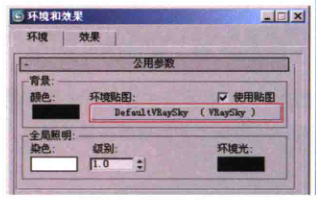
step02 按T键将视图切换到顶视图,从顶视图调节灯光的位置,如下图所示。
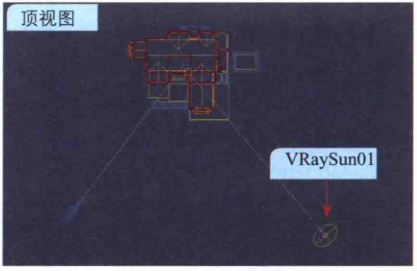
这样,VRaySun [VRay阳光]和VRaySky [VRay天光]就创建完成了,此时的场景已经具备了一个完整的VRay阳光环境系统。
1.2 设置VRaySun [VRay阳光]参数
接下来设置VRaySun [VRay阳光]的参数。
创建完成VRay阳光环境系统后,渲染当前场景,效果如下图所示。
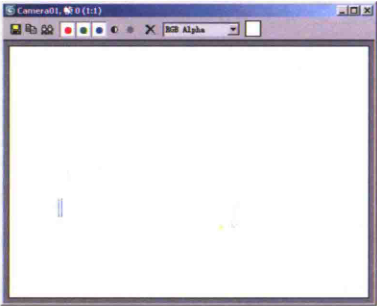
观察默认的阳光环境系统的渲染效果,画面一片白色,基本看不到建筑的任何细节,这是因为VRaySun强度太大,使得整个画面曝光过度。
注:在实际制作中,不需要花费时间将整个场景渲染完成,在第一个渲染块渲染完成时, 就可以观察到白色的曝光过度效果,这时就可以中止渲染,对灯光参数进行调节。
1.3 Intensity multiplier [强度倍增]
选择VRaySun01,进入[修改]面板,设置intensity multiplier [强度倍增]值为0.015,如下图所示。
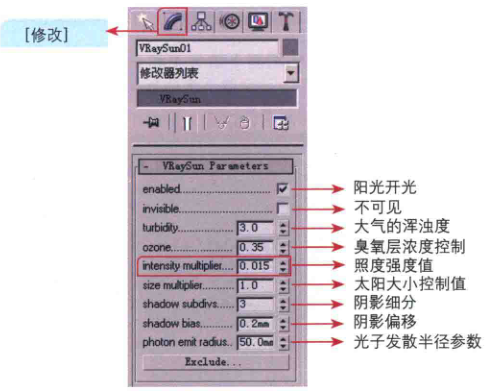
再次对场景进行渲染,效果如下图所示。
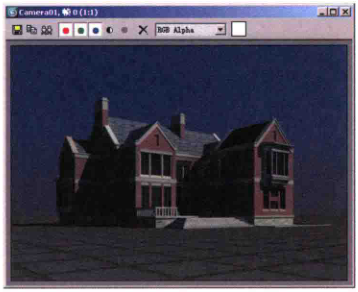
观察上图所示渲染效果,灯光的亮度大大降低了,可以清晰地观察到场景中建筑物的情况。
TIPS:VRaySun [ VRay阳光]在初始创建时的默认[强度倍增]值非常大,往往会让场景产生曝光过度的现象,所以一般将VRaySun [强度倍增]值设置为0.015,然后在这个基础上再进行调节。
1.4 Turbidity [ 浑浊度]
设置intensity multiplier [强度倍增]值为0.02,分别设置turbidity [浑浊度]为3和2,效果如下图所示。
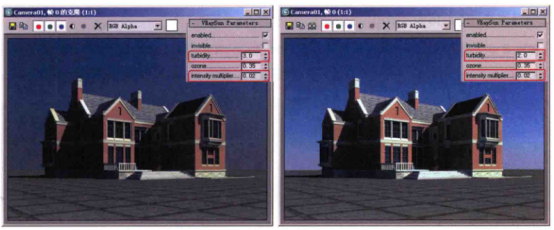
观察上图所示的渲染效果,在相同的intensity multiplier [强度倍增]情况下,不同的turbidity [浑浊度]值,渲染效果也大不相同。
turbidity [浑浊度]参数是用来控制大气浑浊度的,参数值越大,大气越浑浊,画面整体越灰暗,参数值越小,大气越清新,画面整体越明亮。由此可见,场景亮度不仅跟VRaySun [强度倍增]有关系,而且与turbidity [浑浊度]参数也有关系。
1.5 Size multiplier [大小倍增器]
按T键将视图切换到顶视图,分别设置size multiplier [大小倍增器]值为1和20,渲染场景,效果如下图所示。
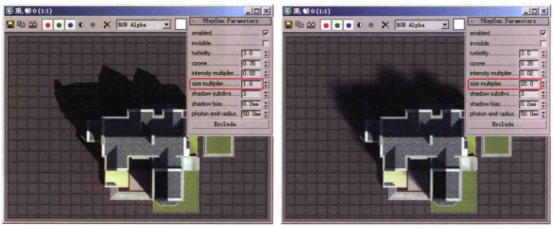
观察上图,设置较小的size multiplier [大小倍增器]参数时,阴影边缘较清晰,而设置了较大的size multiplier [大小倍增器]参数后,出现了较虛的阴影。.
TIPS:[大小倍增器]实际是控制VRaySun [ VRay阳光]灯光面积的参数,参数值越大灯光面积越大,调节size multiplier [大小倍增器]参数时,可以从视图中观察灯光面积的大小变化。对灯光面积变化影响最大的是灯光投射的阴影,灯光面积越大,阴影越虚,并且产生的阴影是由近及远,由实到虛变化的阴影。
1.6 Shadow subdivs [阴影细分]
仔细观察虛化阴影的边缘,有很明显的噪点,这是由于阴影细分值不够造成的,需要提高细分值。将shadow subdivs [阴影细分]值由默认的3提高到15,再次渲染,效果如下图所示。
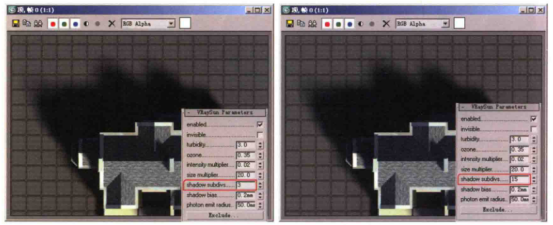
观察上图,较小的[阴影细分]值使得虚的阴影边缘出现了大量的噪点,提高[阴影细分]参数值后,阴影变得细腻,噪点消失了。
shadow bias [阴影偏移]参数与3ds Max标准灯光的参数含义相同,设置阴影的偏移值,-般保持默认值即可。
讲解到这里小伙伴们可能会问,VRay阳光有设置亮度和阴影的参数,为什么没有设置颜色的选项,如果需要改变阳光的颜色该如何控制呢?
在VRay阳光环境系统中,VRay的阳光和环境是进行联动控制的,VRay的阳光颜色和环境颜色由VRaySun的位置来决定,如下图所示。
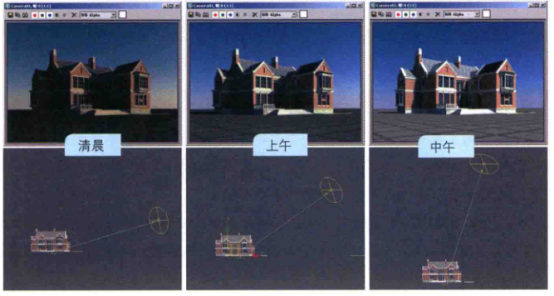
TIPS:VRay阳光环境系统实际是模拟自然界中的阳光与环境效果,当VRaySun [VRay阳光]位置较低时,渲染出现黄昏阳光和环境的效果,天空较暗,阳光颜色为橙黄色,随着阳光位置的逐渐升高,建筑物受到的光照越来越充足,环境颜色也逐渐变亮。
1.7 设置VRaySky [ VRay天光]参数
执行菜单[渲染]1[环境]命令或按8键打开[环境和效果]对话框,将[环境贴图]中的VRaysky拖曳到[材质编辑器]的空白材质球中,并在弹出的对话框中选择[实例],如下图所示。
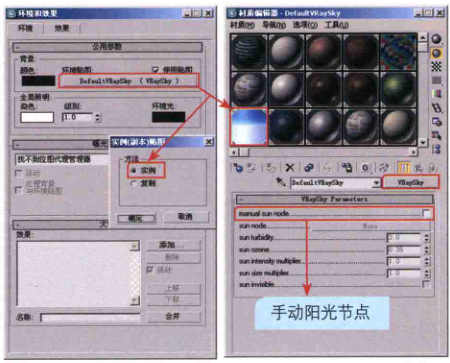
将[环境贴图]中的VRaySky拖曳到材质编辑器中,就可以对VRaySky [VRay天光]的参数进行设置了。观察上图所示[材质编辑器] VRaySky Parameters [ VRay天光参数]卷展栏中的参数,都是灰色不可调节状态。只有勾选manual sun node [手动阳光节点]选项时,其参数才可调节,该面板中的参数与VRaySun [修改]面板中的参数完全一致。
TIPS:勾选manual sun node [手动阳光节点]选项后,[ VRay天光]参数将不再与VRay阳光联动控制,而是通过[VRay天光参数]卷展栏中的参数单独设置VRay天光。-般情况下,不需要单独调节[VRay天光],保持默认与[VRay阳光]联动控制即可。
热门课程
专业讲师指导 快速摆脱技能困惑相关文章
多种教程 总有一个适合自己专业问题咨询
你担心的问题,火星帮你解答-
为给新片造势,迪士尼这次豁出去了,拿出压箱底的一众经典IP,开启了梦幻联动朱迪和尼克奉命潜入偏远地带卧底调查 截至11月24日......
-
此前Q2问答环节,邹涛曾将《解限机》首发失利归结于“商业化保守”和“灰产猖獗”,导致预想设计与实际游玩效果偏差大,且表示该游戏......
-
2025 Google Play年度游戏颁奖:洞察移动游戏新趋势
玩家无需四处收集实体卡,轻点屏幕就能开启惊喜开包之旅,享受收集与对战乐趣库洛游戏的《鸣潮》斩获“最佳持续运营游戏”大奖,这不仅......
-
说明:文中所有的配图均来源于网络 在人们的常规认知里,游戏引擎领域的两大巨头似乎更倾向于在各自赛道上激烈竞争,然而,只要时间足......
-
在行政服务优化层面,办法提出压缩国产网络游戏审核周期,在朝阳、海淀等重点区将审批纳入综合窗口;完善版权服务机制,将游戏素材著作......
-
未毕业先就业、组团入职、扎堆拿offer...这种好事,再多来一打!
众所周知,火星有完善的就业推荐服务图为火星校园招聘会现场对火星同学们来说,金三银四、金九银十并不是找工作的唯一良机火星时代教育......

 火星网校
火星网校















